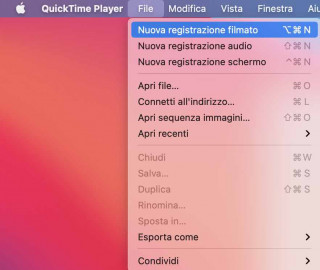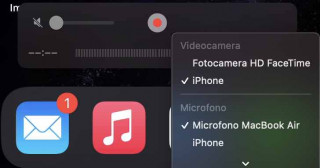Come duplicare lo schermo dell’iPhone su Mac
Duplicare lo schermo dell'iPhone sul Mac è una procedura che in alcune circostanze può tornare molto utile, potrai ad esempio effettuare il mirroring per registrare sullo schermo del tuo Mac giochi in esecuzione sul tuo dispositivo iOS, app o video che stai riproducendo. Grazie a questa guida ci riuscirai con estrema facilità e senza l'ausilio di applicazioni o software di terze parti.
Prima di iniziare avrai bisogni di:
- Un cavo Lightning;
- Un Mac con macOS Yosemite o versioni successive;
- Un iPhone o un iPad con iOS 8 o versioni successive.
Duplicare lo schermo dell'iPhone (o dell'iPad) su Mac
Seguendo step-by-step queste istruzioni riuscirai ad effettuare il cosiddetto "mirroring" dello schermo dell'iPhone (o dell'iPad) su Mac
- Collega il tuo iPhone o iPad al Mac utilizzando il cavo Lightning e avvia l'applicazione QuickTime Player sul tuo Mac da "Applicazioni > QuickTime".
- Dalla barra dei menu di QuickTime clicca su "File > Nuova registrazione filmato".
- A questo punto dovresti visualizzare il pulsante rosso "Registra" sulla barra dei controlli di riproduzione. Clicca sulla freccia in basso accanto ad essa per aprire il menu a discesa e selezionare il tuo iPhone o iPad.
NB: Se non riesci a visualizzare il dispositivo nel menu a discesa puoi provare a scollegarlo e ricollegarlo.
- Fatto ciò, lo schermo del dispositivo iOS apparirà sul tuo Mac e riuscirai a vedere tutte le tue interazioni in tempo reale.
- All'occorrenza potrai anche registrare lo schermo del tuo iPhone o iPad semplicemente cliccando sul pulsante rosso "Registra". Per terminare la registrazione basterà cliccare nuovamente sul pulsante "Registra" per salvare e condividere la registrazione.
Rimani aggiornato
Iscrivendoti al blog, ti invieremo un'e-mail settimanale con la selezione dei migliori articoli.